Cómo actualizar su computadora portátil MacBook Air
Apple publica actualizaciones para el sistema operativo de su MacBook Air de vez en cuando para introducir nuevas funciones y, quizás lo más importante, corregir errores y mejorar la seguridad.
El método para actualizar su MacBook Air varía según la versión de macOS u OS X que se encuentre actualmente en el iPad. Un método se aplica a los portátiles MacBook Air con macOS Big Sur (11) a macOS Mojave (10.14); el otro se aplica a macOS High Sierra (10.13) y versiones anteriores.
Antes de actualizar su MacBook Air, asegúrese de tener una buena copia de seguridad en su lugar. La mayoría de las veces, no se encontrará con ningún problema, pero siempre es una buena idea tener una copia de seguridad.
Cómo actualizar MacBook Air: macOS Mojave y posteriores
macOS Mojave (10.14) introdujo una nueva forma de buscar actualizaciones del sistema operativo. Así es como se hace:
Algunos usuarios de Mac más antiguos tienen problemas reportados después de actualizar a macOS Monterey y dicen que puede crear serios problemas para iMac, Mac mini y MacBook Pro. Consulte con Apple para asegurarse de que su dispositivo pueda actualizarse a macOS Monterey antes de intentar la actualización.
-
Seleccione Preferencias del Sistema desde el menú de Apple en el Finder o seleccione su icono en el Dock.

-
Seleccione Actualización de software.

-
Si su MacBook Air encuentra una nueva actualización, seleccione Actualizar ahora.
Si su MacBook no encuentra una nueva actualización, aparece un mensaje que dice: "Su Mac está actualizado". Si encuentra una nueva actualización, seleccionando Actualizar ahora comienza el proceso de actualización.
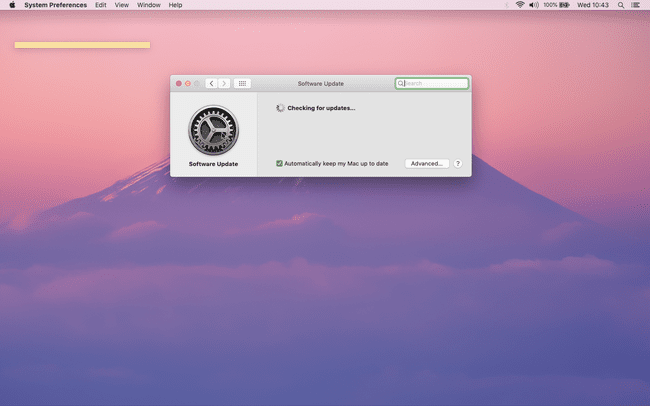
Dependiendo del tamaño de la actualización, esto puede tardar unos minutos o hasta una hora.
Cómo actualizar MacBook Air: macOS High Sierra y versiones anteriores
Si tiene macOS High Sierra (10.13) o un sistema operativo anterior, como OS X El Capitan (10.11) o Yosemite (10.10), actualizará su MacBook Air usando una ruta ligeramente diferente.
Abre el Tienda de aplicaciones en tu MacBook Air.
-
En la barra de menú en la parte superior de la ventana de la App Store, seleccione el Actualizaciones pestaña.
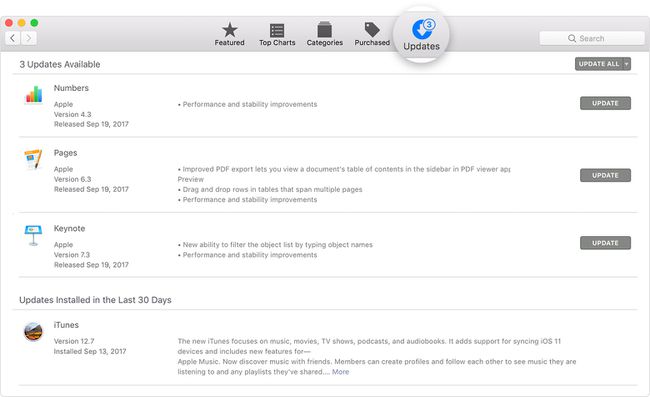
Si hay una actualización de software disponible, seleccione Actualizar.
Dependiendo del tamaño de la actualización, esto puede tardar desde unos minutos hasta casi una hora. Cuando finaliza la actualización, su MacBook Air se reinicia.
Cómo hacer una copia de seguridad antes de actualizar
Si bien rara vez se necesita una copia de seguridad al actualizar una MacBook Air, sigue siendo una buena idea hacer una copia de seguridad en caso de que algo salga mal durante el proceso de actualización. La forma más sencilla es utilizar la aplicación Time Machine integrada en Mac.
Conecte un dispositivo de almacenamiento externo a su MacBook, como un disco duro Thunderbolt, USB o FireWire.
En la barra de menú, seleccione el manzana en la esquina superior izquierda de la pantalla de Mac.
Seleccione Preferencias del Sistema.
-
Seleccione Máquina del tiempo > Seleccionar disco de respaldo.

Seleccione la unidad externa que está usando y luego seleccione Cifrar copias de seguridad.
Seleccione Usar disco.
Esto inicia el proceso de copia de seguridad, que se repite regular y automáticamente en el futuro si mantiene Máquina del tiempo vinculado a su dispositivo de almacenamiento en Onposition.
¿Puede su Mac ejecutar el último sistema operativo?
Otra cosa que puede hacer antes de actualizar es verificar la compatibilidad de su MacBook Air con la versión de macOS que desea descargar e instalar.

Si está actualizando a macOS Big Sur (11), su MacBook Air debe haberse introducido en 2013 o posterior y estar ejecutando OS X El Capitan (10.11) o posterior.
Esto es lo que necesita si planea actualizar a cualquiera de los siguientes sistemas operativos:
- macOS Mojave o Catalina: MacBook Air de mediados de 2012 o posterior, OS X Mavericks (10.9) o posterior
- Mac OS Sierra o High Sierra: MacBook Air de finales de 2010 (o posterior), OS X Lion o posterior (Mountain Lion en el caso de High Sierra)
- OS X El Capitán: MacBook Air de finales de 2008 (o posterior), OS X Snow Leopard o posterior
- OS X Yosemite: MacBook Air de finales de 2008 (o posterior), OS X Snow Leopard o posterior
Haga lo siguiente para averiguar qué sistema operativo tiene su MacBook Air:
-
Seleccione Acerca de esta Mac en el menú de Apple.

-
La versión actual de macOS aparece en el centro de la siguiente ventana.
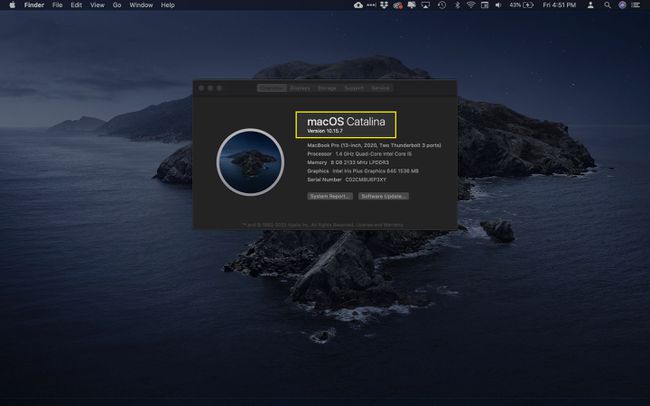
Utilice esta información para decidir si puede actualizar.
